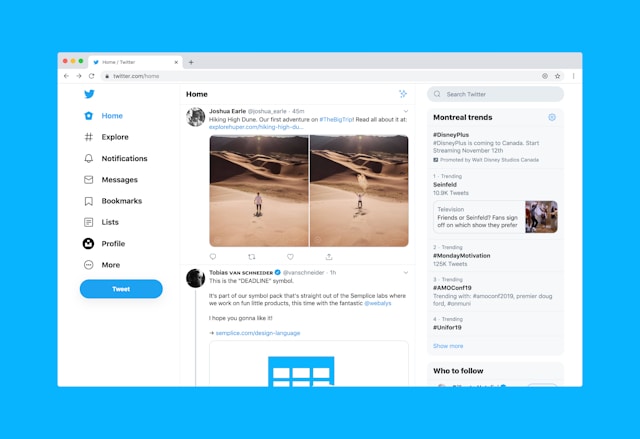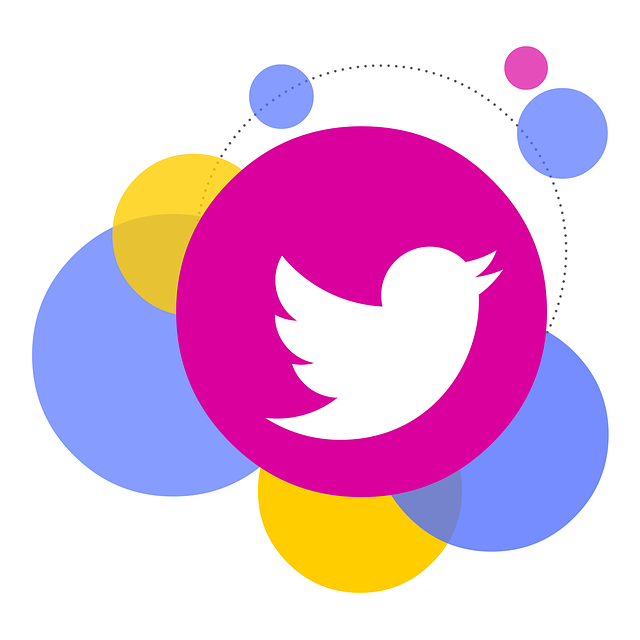Todos nós podemos ter cometido alguns erros ao fazer publicações nas redes sociais. Isso era frustrante no Twitter, uma vez que não havia qualquer possibilidade de editar os tweets. No entanto, a recente aquisição da plataforma de redes sociais criou muitas mudanças, incluindo a adição de uma funcionalidade de edição de tweets. No entanto, ao contrário de muitos outros serviços de redes sociais, esta função tem alguns limites. Por conseguinte, coloca-se a questão de como editar um tweet.
O Twitter permite que os utilizadores com a subscrição Twitter Blue editem os tweets nos 30 minutos seguintes à sua partilha. Após este período, a plataforma de redes sociais não permite a edição de tweets. Além disso, os utilizadores não podem editar retweets, respostas e sondagens. Além disso, o Twitter só permite que os utilizadores editem tweets no mesmo dispositivo em que os publicaram. No entanto, o processo de edição de um tweet é bastante simples; este guia fala sobre tudo isso.

Como editar um Tweet após a publicação De um dispositivo móvel: Como corrigir tweets no aplicativo para celular
Os dispositivos móveis proporcionam formas cómodas de utilizar o Twitter. A maioria dos tweets que as pessoas publicam no serviço de redes sociais provém dos seus dispositivos iOS e Android. Da mesma forma, as pessoas realizam a maioria das edições de tweets nos seus telemóveis. Por este motivo, os utilizadores têm feito perguntas sobre como editar um tweet após a publicação a partir das suas aplicações móveis.
Como editar um Tweet no iPhone após a publicação
O Twitter incluiu agora uma opção para editar tweets para os utilizadores com uma subscrição do Twitter Blue. Felizmente, os tweeps que acedem à aplicação nos seus iPhones também podem aceder a esta funcionalidade se tiverem a marca de verificação azul. No entanto, os tweeps só podem alterar os tweets a partir dos mesmos dispositivos em que os publicaram.
Apesar disso, eis como editar um tweet no iPhone:
- Em primeiro lugar, inicie a aplicação Twitter no seu dispositivo iOS. A aplicação leva-o para a sua página inicial se já tiver iniciado sessão na sua conta.
- A partir da página inicial, toque no avatar do perfil no canto superior esquerdo do ecrã. Aparecerá imediatamente uma barra lateral com várias opções.
- Toque na primeira opção, "Perfil", e a aplicação leva-o para o seu perfil, onde pode ver os seus tweets.
- Toque em e abra o tweet que pretende editar.
- Depois de abrir o tweet, toque no ícone dos três pontos no canto superior direito da página.
- Das opções que aparecem, escolha a opção "Editar Tweet" com um ícone de caneta ao lado.
- A aplicação apresentará um aviso de "Atenção" numa caixa de diálogo. Leia o aviso e toque em "Entendido" para continuar depois de ter tomado nota dos termos.
- Faça as alterações que pretende efetuar e toque na opção "Atualizar" para concluir o processo.
- A aplicação implementará as alterações e mostrará que editou o tweet.
Mais uma vez, o processo de edição de um tweet é claro. No entanto, terá de efetuar as alterações no prazo de 30 minutos após a publicação, caso contrário, não poderá fazê-lo. Além disso, o Twitter inclui uma nota por baixo do tweet, indicando que o tweet foi editado. A nota indicará "Última edição", seguida da hora e da data em que foram efectuadas as alterações.
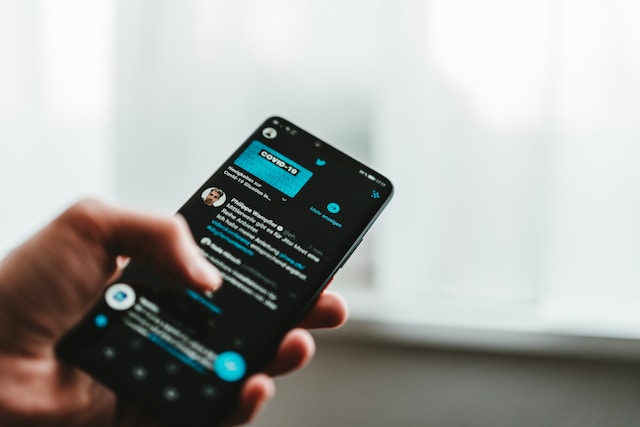
Como editar um Tweet no Android imediatamente após a partilha

Editar tweets num dispositivo Android é semelhante a concluir a ação no iPhone. A razão é simples: A interface do Twitter é semelhante em todos os dispositivos móveis. Mais uma vez, esta ação só é possível dentro do período de 30 minutos permitido. Além disso, só podem editar um tweet num dispositivo Android se o tiverem feito nesse dispositivo. No entanto, eis como editar um tweet no Android:
- Em primeiro lugar, abra a aplicação Twitter no seu telemóvel Android e certifique-se de que iniciou sessão na sua conta. A aplicação coloca-o na sua página inicial do Twitter.
- A partir da sua página inicial, visite o seu perfil para encontrar o tweet de interesse. Para tal, basta tocar no avatar do perfil no canto superior esquerdo da aplicação e premir a opção "Perfil".
- No seu perfil, localize e abra o tweet que pretende editar.
- Toque nos três pontos no canto superior direito da página. Aparecerá imediatamente uma lista com várias opções.
- Toque na opção "Editar Tweet" na parte inferior da lista de opções.
- A aplicação móvel mostrará uma caixa de diálogo a explicar o que esperar depois de concluir esta ação.
- Depois de ler as informações na caixa de diálogo, toque em "Entendi". Imediatamente, aparecerá uma interface que lhe permite editar o seu tweet.
- Depois de efetuar as alterações necessárias, toque na opção azul "Atualizar" na parte inferior da página.
- O Twitter confirmará que editou o seu tweet.
Para além de os outros poderem ver que editou um tweet, o Twitter permite-lhes ver o histórico de edições. Este fator significa que podem ver as versões iniciais dos tweets que editou. Para tal, basta tocar na nota "Última edição" na parte inferior do tweet.
Como editar um Tweet no seu PC: Como fazer alterações nas publicações do Twitter em computadores pessoais
Um bom número de utilizadores do Twitter acede a esta plataforma a partir dos seus computadores pessoais. Isto indica que navegam na versão Web do serviço de redes sociais e nas suas aplicações para computador. Mais uma vez, estes utilizadores podem precisar de alguns esclarecimentos sobre como editar um tweet. Tal como nas versões móveis da aplicação, os tweeps só podem fazer edições se tiverem feito o tweet há menos de 30 minutos. Além disso, só podem efetuar alterações aos tweets que enviaram nesse dispositivo.

Como editar um Tweet no site do Twitter
Embora existam versões para computador, a maioria dos utilizadores que acedem ao Twitter a partir do seu sítio Web fazem-no a partir dos seus computadores pessoais e de secretária. Felizmente, a versão web da plataforma de redes sociais permite utilizar todas as funcionalidades disponíveis nas aplicações móveis. Por isso, eis como editar um tweet no site do Twitter:
- Em primeiro lugar, inicie um novo navegador Web, de preferência o navegador Chrome, no seu computador pessoal.
- Em seguida, abra um novo separador, visite o site do Twitter e certifique-se de que iniciou sessão na sua conta. O site coloca-o automaticamente na página inicial.
- Na página inicial, clique na opção "Perfil" no meio do lado esquerdo do ecrã. O site abrirá imediatamente o seu perfil do Twitter, apresentando todos os seus tweets.
- Desloque-se para baixo até ao tweet que pretende editar e clique no mesmo para o abrir.
- Clique nos três pontos no canto superior direito do seu tweet; aparecerão várias opções.
- Clique na última opção, "Editar Tweet", e o sítio Web abrirá uma caixa de diálogo com todas as informações necessárias.
- Clique em "Entendido" e efectue as alterações necessárias antes de clicar no botão "Atualizar".
- O Twitter irá mostrar-lhe que implementou a atualização. Imediatamente a seguir, notará as alterações no seu tweet.
Pode então atualizar a página e o seu tweet atualizado aparecerá tal como o editou. No entanto, o aviso por baixo do tweet a indicar que editou a publicação mantém-se.
Como editar um Tweet no aplicativo para desktop do Twitter
A versão desktop da aplicação Twitter é outra aplicação pouco utilizada. A razão para isso é simples: os utilizadores preferem utilizar o site nos seus browsers. No entanto, a interface de utilizador das versões para Mac e Windows são extremamente semelhantes. Assim, aqui está como editar um tweet na aplicação Twitter Desktop:
- Em primeiro lugar, inicie a aplicação no seu dispositivo Mac ou Windows e certifique-se de que iniciou sessão na sua conta.
- De imediato, a aplicação leva-o para a sua página inicial, onde pode ver os seus feeds do Twitter.
- Na página inicial, clique na opção de perfil no lado esquerdo do ecrã. A aplicação leva-o para o seu perfil, onde pode ver todos os seus tweets.
- Localize e clique no tweet que pretende editar e a aplicação abri-lo-á.
- A partir do tweet, clique no ícone dos três pontos no canto superior direito do ecrã. A aplicação apresenta imediatamente várias opções a partir daí.
- Escolha a última opção da lista, "Editar Tweet". A aplicação abrirá uma caixa de diálogo com uma mensagem de "Atenção".
- Clique em "Entendi" depois de ler a mensagem. A aplicação abre imediatamente uma caixa de texto que lhe permite efetuar as alterações.
- Quando tiver efectuado as edições, clique no botão azul "Atualizar" na parte inferior da caixa de texto.
A plataforma de redes sociais actualizará imediatamente o tweet com as alterações em todo o lado. Mais uma vez, a nota que indica quando o tweet foi editado ficará visível. Além disso, outros utilizadores do Twitter podem clicar nessa nota para ver a versão anterior do tweet.
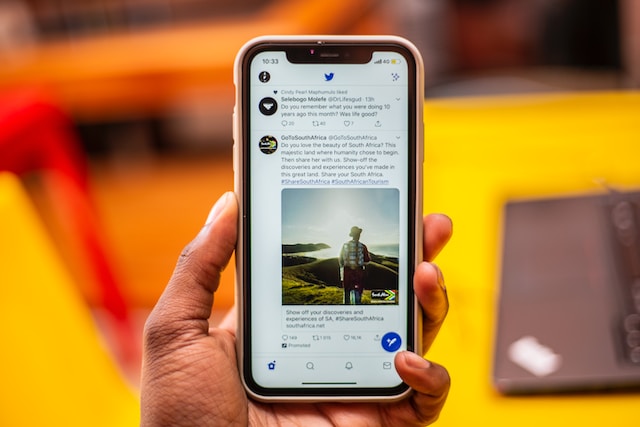
Por que não consigo editar um Tweet? Os fatores que limitam Como editar um Tweet
Apesar de o Twitter ter adicionado recentemente esta funcionalidade aos seus serviços, alguns utilizadores não conseguem editar tweets por algum motivo. Para alguns, o problema tem origem no processo de como editar um tweet. Por outro lado, este processo não está a funcionar apenas para alguns utilizadores. Bem, há várias razões pelas quais alguns utilizadores não conseguem aceder a esta funcionalidade.
Tweeps não podem editar tweets sem uma assinatura do Twitter Blue
A subscrição do Twitter Blue é um pré-requisito importante para a funcionalidade de edição de tweets. Os utilizadores sem a marca de verificação azul que acompanha a subscrição não encontrarão o botão de edição nos seus tweets. Isto deve-se ao facto de a empresa de redes sociais ter agora oferecido várias funcionalidades premium apenas às contas verificadas do Twitter.
Assim, pode saber muito bem como editar um tweet. No entanto, talvez não consiga executar essa ação, mesmo que sua solicitação de assinatura esteja pendente ou a plataforma o tenha suspendido. Se a sua subscrição do Twitter Blue estiver intacta e, mesmo assim, não conseguir editar tweets, poderão estar em causa outros factores.
Não é possível editar Tweets enviados por outros dispositivos
O Twitter impõe algumas limitações à funcionalidade de edição de tweets. Uma dessas limitações é o facto de só poder editar tweets nos dispositivos que utilizou para os publicar. Por exemplo, se publicar um tweet no browser do seu computador, não o pode editar no seu dispositivo móvel. Por isso, se estiver à procura de como editar um tweet, deve utilizar o mesmo dispositivo.
O Twitter incorporou a maioria destas características quando adicionou algumas funções premium para os seus subscritores pagos. Apesar de inicialmente ter afirmado que algumas das funcionalidades estavam apenas em fase de teste, estas ficaram para sempre. Mais uma vez, a empresa de redes sociais insistiu que estas funcionalidades continuarão a beneficiar de melhorias de rotina.
Os Tweeps não podem editar Retweets, respostas e sondagens
Outra limitação da utilização da funcionalidade de edição de tweets é o facto de não ser possível efetuar alterações a retweets ou respostas. Tradicionalmente, os utilizadores sempre consideraram os retweets e as respostas como tweets. No entanto, as novas funcionalidades da plataforma de redes sociais dizem o contrário.
Por outro lado, o Twitter não permite que os utilizadores editem as sondagens realizadas na plataforma. Isto é perfeitamente compreensível. E isso deve-se ao facto de as sondagens utilizarem métricas predefinidas que os utilizadores poderiam alterar se fossem editáveis. Estes factores específicos são rígidos mesmo para os utilizadores que sabem como editar um tweet.

Quais são as alternativas para editar um Tweet? Que outras opções estão disponíveis?
Algumas pessoas podem argumentar que a edição de um tweet não vale a pena. Isto pode dever-se ao facto de os outros utilizadores ainda poderem ver as versões anteriores do tweet, mesmo depois de terem sido feitas as alterações. Existem outras preocupações sobre um curso de ação válido se um utilizador desejar editar um tweet mais antigo. Por este motivo, os utilizadores podem perguntar sobre as alternativas relacionadas com a edição de um tweet.
A principal alternativa à edição de uma publicação no Twitter é remover essa publicação e publicar outra. A maioria dos utilizadores edita os tweets para corrigir erros gramaticais ou tipográficos. No entanto, se os utilizadores detectarem os erros a tempo de os corrigir, podem remover esses tweets e publicar outros. Para alguns, este argumento é válido.
O Twitter permite que os utilizadores desfaçam os tweets até 30 segundos antes de os enviarem. Dentro desta janela, os tweeps podem desfazer os tweets sem causar danos reais. A anulação destas mensagens apanha-as antes de o serviço de redes sociais as enviar para o público.
Várias aplicações de terceiros, como a Covfefe e a Brizzly+, são alternativas úteis para editar tweets. Estas duas aplicações funcionam da mesma forma. Por um lado, permitem aos utilizadores desfazer imediatamente tweets que contenham erros ou que possam ser problemáticos. Além disso, ajudam a apagar automaticamente os tweets. Isto significa que, com estas ferramentas, os utilizadores podem definir datas e horas em que os seus tweets serão automaticamente eliminados.
As aplicações de terceiros, como o Grizzly+, constituem uma grande parte do ecossistema do Twitter. Outra aplicação Web, o TweeEraser, ajuda os utilizadores a remover tweets em massa. No TweetEraser, criámos uma aplicação Web simples para eliminar tweets em grande número. Esta ferramenta Web permite aos utilizadores carregar os seus arquivos do Twitter e efetuar eliminações complexas de tweets. Comece a filtrar e a limpar a sua linha temporal do Twitter hoje mesmo!